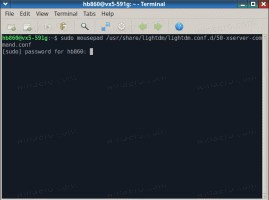Kur yra „ad hoc“ belaidžio ryšio funkcija „Windows 8“ ir „Windows 8.1“.
Jei „atnaujinote“ iš „Windows 7“ į „Windows 8“ arba tiesiai į „Windows 8.1“, galbūt pastebėjote, kad ad hoc „Wi-Fi“ (kompiuteris ir kompiuteris) ryšys nebepasiekiamas. Tinklo ir bendrinimo centre nebėra vartotojo sąsajos, skirtos ad hoc ryšiui nustatyti. Tai gali šiek tiek nuvilti. Tačiau pačioje „Windows 7“ buvo įdiegta pakaitinė funkcija, kuri geriau pakeičia ad hoc belaidžius ryšius.
Vietoj ad hoc jungčių turėtumėte naudoti Belaidis priglobtas tinklas funkcija. Tai leidžia jūsų „Windows“ kompiuteriui veikti kaip belaidžio prieigos taško.
Belaidis prieglobos tinklas yra nauja WLAN funkcija, palaikoma „Windows 7“ ir naujesnėse kliento versijose bei „Windows Server 2008 R2“ ir naujesniuose „Windows Server“ leidimuose. Ši funkcija įgyvendina dvi pagrindines funkcijas:
- Fizinio belaidžio adapterio virtualizavimas į daugiau nei vieną virtualų belaidį adapterį kartais vadinamas virtualiuoju Wi-Fi.
- Programine įranga pagrįstas belaidžio ryšio prieigos taškas (AP), kartais vadinamas SoftAP, kuris naudoja paskirtą virtualų belaidį adapterį.
Kaip matote, tai gali visiškai pakeisti ad-hoc ryšius.
Pradėkite atidarydami komandų eilutę kaip administratorių. Geriausias būdas tai atlikti sistemoje „Windows 8“ yra Power Users Menu: paspauskite Win + X klaviatūros klavišus ir pasirinkite elementą „Komandų eilutė (administratorius)“. Jei naudojate „Windows 7“, meniu Pradėti paieškos laukelyje įveskite: cmd ir paspauskite Ctrl+Shift+Enter.
Prieš nustatydami priglobtą tinklą, turite įsitikinti, kad jūsų „Wi-Fi“ tinklo plokštė atitinka reikalavimus. Kad ši funkcija būtų įjungta, jame turi būti įdiegtos tinkamos tvarkyklės. Į padidintą komandų eilutę įveskite:
Netsh wlan šou tvarkyklės
Atkreipkite dėmesį į eilutę „Palaikomas prieglobos tinklas“. Jame turi būti „Taip“. Priešingu atveju jums nesiseka – jūsų belaidžio adapterio tvarkyklės nepalaiko prieglobos tinklo funkcijos.
Norėdami nustatyti priglobtą tinklą, įveskite šią komandą:
netsh wlan setednetwork mode=allow ssid=”DESIRED_NETWORK_NAME” key=”YOUR_PASSWORD”
Voila, ką tik sukūrėte priglobtą tinklą. Tai taip paprasta. Dabar jūs turite tai pradėti. Ši komanda tai padarys už jus:
netsh.exe wlan paleiskite prieglobos tinklo pavadinimą
Kai baigsite, galite sustabdyti ryšį naudodami šią komandą:
netsh.exe wlan sustabdyti prieglobos tinklo pavadinimą
Atminkite, kad tinklas nebus paleistas visam laikui ir išnyks po paleidimo iš naujo, kol vėl jį paleisite. Tačiau pagal numatytuosius nustatymus saugoma slaptažodžio frazė / raktas bus nuolatinis.
Galite gauti išsamios informacijos apie tinklą, kurį pradėjote naudodami šią komandą:
netsh wlan rodo prieglobos tinklo pavadinimą
Viskas. Lengva, tiesa? Nors „Microsoft“ pašalino ad hoc belaidžio tinklo funkciją iš šiuolaikinių „Windows“ versijų, tai paprastas triukas gali kompensuoti trūkstamą funkciją visiems, kuriems reikia greitai pasiekti belaidžius įrenginius Prisijungti.